स्वचालित अपडेट प्राप्त करने के लिए आप अपने पीसी को अक्षम कर सकते हैं।
- कुछ उपयोगकर्ता चिंतित हैं कि एचपी उनके पीसी पर ऐप्स डाउनलोड कर रहा है।
- एचपी प्रिंटर को कभी-कभी स्वचालित रूप से अपडेट डाउनलोड करने की आवश्यकता होती है।
- हालाँकि, इसे अक्षम करने के सरल तरीके हैं।
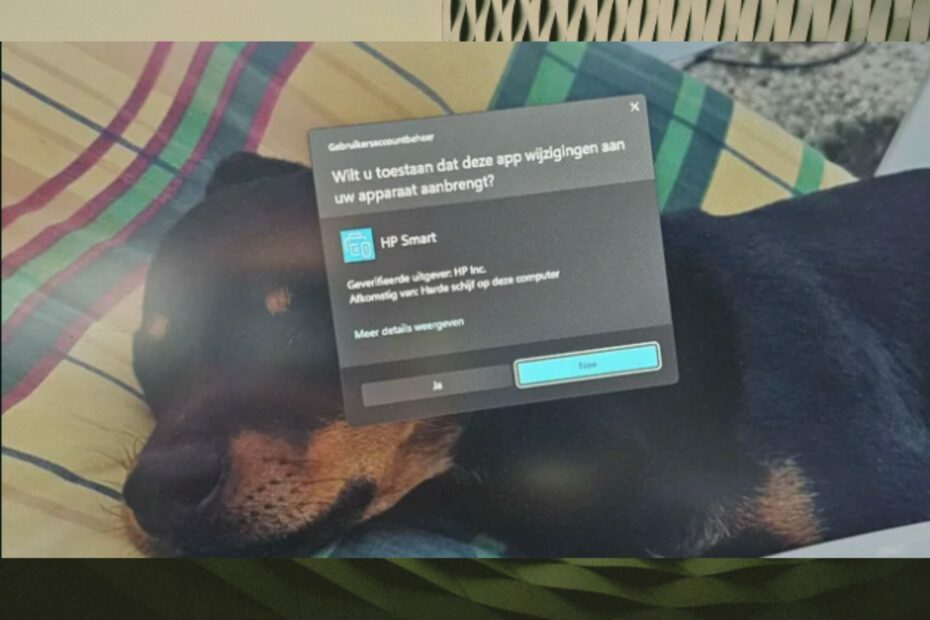
एक्सडाउनलोड फ़ाइल पर क्लिक करके इंस्टॉल करें
- फोर्टेक्ट डाउनलोड करें और इसे इंस्टॉल करें आपके पीसी पर.
- टूल की स्कैनिंग प्रक्रिया प्रारंभ करें उन भ्रष्ट फ़ाइलों की तलाश करना जो आपकी समस्या का स्रोत हैं।
- पर राइट क्लिक करें मरम्मत शुरू करें ताकि टूल फिक्सिंग एल्गोरिथम शुरू कर सके।
- फोर्टेक्ट द्वारा डाउनलोड किया गया है 0 इस महीने पाठक.
विंडोज़ 11 पर कई बार, आपको उन डिवाइसों के लिए बहुत सारे स्वचालित अपडेट मिलेंगे जिनसे आपका पीसी जुड़ा हुआ है। यदि किसी संगठन में ऐसा होता है, तो आपके पास सहमत होने के अलावा कोई विकल्प नहीं है, क्योंकि वे एक आईटी प्रबंधक द्वारा भेजे गए हैं।
लेकिन कभी-कभी प्रिंटर, और विशेषकर एचपी प्रिंटर आपके विंडोज़ 11 पर स्वचालित रूप से ऐप्स और अपडेट डाउनलोड कर सकते हैं, और यदि आप विशेष रूप से उनका उपयोग नहीं करते हैं, तो उन्हें अपने पास रखने का कोई मतलब नहीं है।
हालाँकि, इन अद्यतनों ने कुछ उपयोगकर्ताओं को चिंतित कर दिया। क्या एचपी प्रिंटर सीमाओं का उल्लंघन कर रहे हैं? रेडिट परविशेष रूप से, इस बात पर एक चर्चा है कि एचपी प्रिंटर को अपडेट करने का यह विशेष तरीका वास्तव में उचित तरीका नहीं है।
विंडोज़ 11 स्वचालित रूप से मेरी अनुमति के बिना एचपी सॉफ़्टवेयर स्थापित करने का प्रयास कर रहा है (उन्नत पहुंच की आवश्यकता है) - शायद इसलिए क्योंकि मेरे नेटवर्क पर एक एचपी प्रिंटर है। Microsoft को ऐसा क्यों लगता है कि यह ठीक है?
द्वारा यू/लार्स2के1 में गधे का डिज़ाइन
यदि आप मानते हैं कि एचपी आपको इस प्रॉम्प्ट विंडो से परेशान कर रहा है, तो स्वचालित डाउनलोडिंग और रनिंग ऐप्स को अक्षम करने के कुछ तरीके हैं। और आप इसे कुछ ही क्लिक के साथ बहुत आसानी से कर सकते हैं। अनुसरण करें और हम आपको दिखाएंगे।
विंडोज 11 पर एचपी प्रिंटर के स्वचालित अपडेट को कैसे रोकें
- में खोज बॉक्स, टाइप करें उन्नत शेयर सेटिंग प्रबंधित करें और उस पर क्लिक करें.
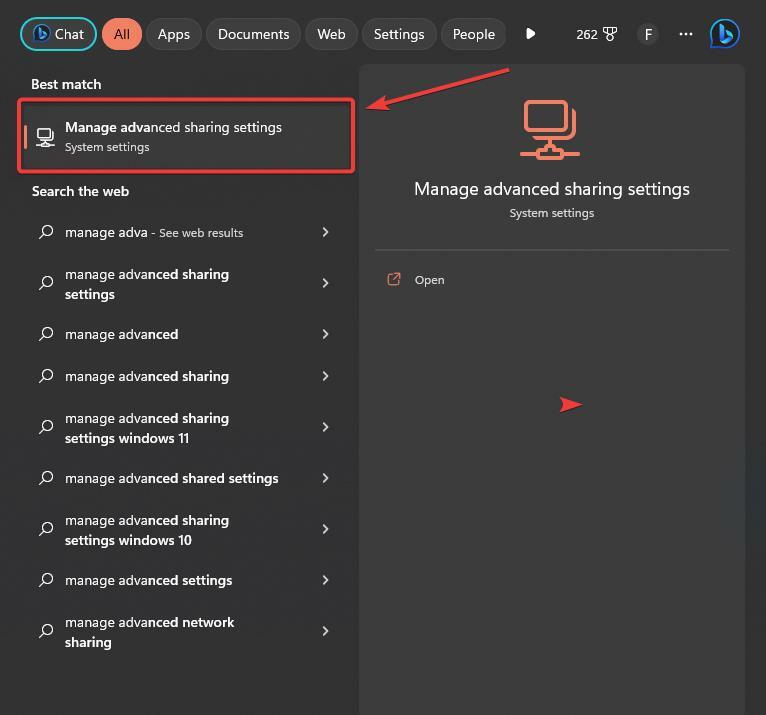
- एक बार जब आप वहां पहुंच जाएं तो वहां जाएं निजी नेटवर्क फलक और अनचेक करें नेटवर्क से जुड़े उपकरणों को स्वचालित रूप से सेट करें.
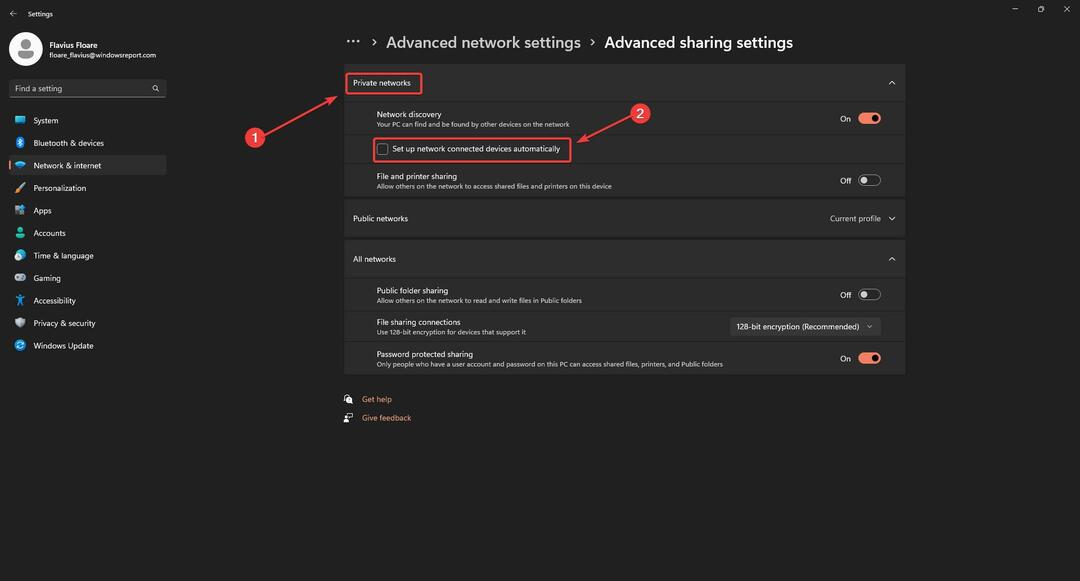
- इतना ही।
अब आपको एचपी प्रिंटर स्वचालित अपडेट प्राप्त नहीं करना चाहिए। यह जानना भी अच्छा है कि माइक्रोसॉफ्ट स्टोर स्वचालित रूप से अपडेट डाउनलोड करता है, इसलिए यदि आप यह सुनिश्चित करना चाहते हैं कि आपको वे दोबारा नहीं मिलेंगे तो आप निम्न कार्य भी कर सकते हैं।
- पर शुरू बॉक्स, टाइप करें डिवाइस इंस्टॉलेशन सेटिंग्स बदलें, और उस पर क्लिक करें।
- चुनना नहीं, और क्लिक करें परिवर्तनों को सुरक्षित करें.

यह Microsoft Store को आपके डिवाइस के लिए कोई भी अपडेट या ऐप डाउनलोड करने से रोक देगा।
क्या आपने इस समस्या का अनुभव किया है? क्या आप मानते हैं कि एचपी प्रिंटर ऐप्स इंस्टॉल करने और चलाने की अनुमति मांगते समय कुछ सीमाएं तोड़ देते हैं? नीचे टिप्पणी अनुभाग में हमें अपनी राय बताएं।
अभी भी समस्याओं का सामना करना पड़ रहा है?
प्रायोजित
यदि उपरोक्त सुझावों से आपकी समस्या का समाधान नहीं हुआ है, तो आपके कंप्यूटर को अधिक गंभीर विंडोज़ समस्याओं का अनुभव हो सकता है। हम जैसे ऑल-इन-वन समाधान चुनने का सुझाव देते हैं फोर्टेक्ट समस्याओं को कुशलतापूर्वक ठीक करना. इंस्टालेशन के बाद बस क्लिक करें देखें और ठीक करें बटन और फिर दबाएँ मरम्मत शुरू करें.
